스냅챗 앱을 실행할 때마다 로그인을 반복해야 하는 상황은 매우 불편할 수 있지만, 이는 앱 자체에 심각한 문제가 발생했음을 암시할 수도 있습니다.

스냅챗 앱은 기본적으로 사용자가 수동으로 로그아웃하기 전까지는 로그인 상태를 유지해야 합니다. 하지만 스냅챗이 계속해서 자동으로 로그아웃된다면 앱 내부에 문제가 있다는 신호일 수 있습니다.
다행히도, 이러한 문제 대부분은 원인을 파악하면 쉽게 해결할 수 있습니다. 따라서 크게 걱정할 필요는 없습니다. 이 글에서는 스냅챗에서 반복되는 로그아웃 현상의 가장 일반적인 원인과 해결 방법에 대해 자세히 설명합니다.
원인 #1: 앱 업데이트 및 백그라운드 새로 고침
스냅챗은 ‘백그라운드 앱 새로 고침’ 기능으로 인해 간혹 로그아웃될 수 있습니다. 이러한 현상은 앱이 중요한 업데이트를 받을 때 발생합니다. 앱에서 다시 로그인하라는 메시지가 표시되면, 간단히 다시 로그인하면 됩니다.
하지만 백그라운드 새로 고침 과정이 계속 반복되는 경우, 때로는 오류가 발생할 수 있습니다. 앱을 닫을 때마다 시스템이 강제로 백그라운드 새로 고침을 실행하여 매번 로그아웃하게 만드는 것입니다.
스냅챗의 백그라운드 앱 새로 고침 기능이 반복적인 로그아웃 문제의 원인인지 확인하려면, 해당 기능을 비활성화해 보세요. 방법은 다음과 같습니다.
아이폰(iPhone)에서 스냅챗 백그라운드 새로 고침 끄는 방법
- 아이폰의 앱 메뉴에서 iOS “설정”(톱니바퀴 모양) 앱을 실행합니다.
- “설정” 메뉴에서 “일반” 항목을 선택합니다.
- “백그라운드 앱 새로 고침” 옵션을 탭합니다.
- 목록을 아래로 스크롤하여 스냅챗 앱을 찾습니다. “토글” 버튼을 눌러 해당 앱의 백그라운드 새로 고침 기능을 끕니다. 또한, 최상단의 슬라이더를 탭하여 목록에 있는 모든 앱의 기능을 일괄적으로 끌 수도 있습니다.
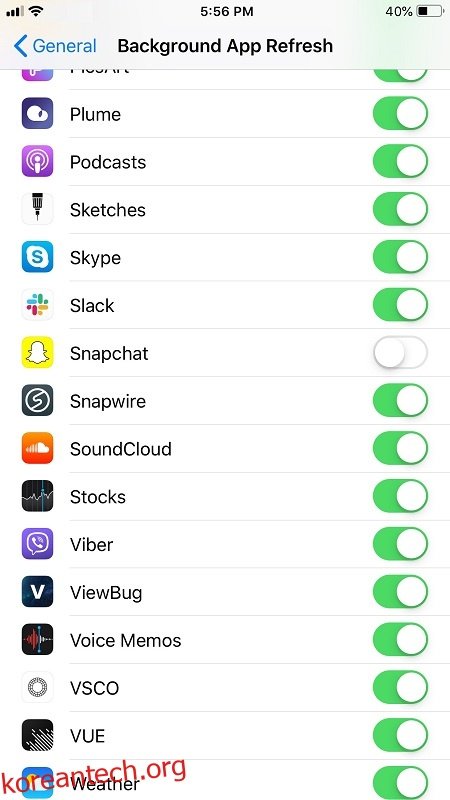
안드로이드(Android)에서 백그라운드 앱 새로 고침 끄는 방법
구형 안드로이드 기기의 경우:
- 안드로이드 앱 메뉴에서 “설정” 앱을 실행합니다.
- “네트워크 및 연결” 옵션을 선택합니다.
- “데이터 사용량” 항목을 탭합니다.
- “데이터 사용량” 메뉴에서 하단의 “모바일 데이터 사용량”을 선택합니다.
- 스크롤하여 앱 목록에서 “스냅챗”을 찾아 탭합니다.
- “백그라운드 데이터 사용 허용” 스위치를 눌러 기능을 비활성화합니다.
최신 안드로이드 기기의 경우:
- 안드로이드 앱 메뉴에서 “설정” 앱을 실행합니다.
- “네트워크 및 인터넷” 옵션을 선택합니다.
- “모바일 네트워크” 항목을 탭합니다.
- “앱 데이터 사용량” 옵션을 선택합니다.
- “스냅챗”을 찾아 선택합니다.
- “백그라운드 데이터” 옵션을 탭하여 기능을 끕니다.
원인 #2: 타사 앱과의 충돌
스냅챗과 함께 타사 앱을 사용하는 경우, 스냅챗이 반복적으로 로그아웃되는 원인이 될 수 있습니다. 스냅챗용으로 개발된 앱을 다운로드하면, 기기에서 특정 스냅챗 기능에 대한 접근 권한을 요청하는 경우가 있습니다.
이러한 타사 앱 중 일부는 개인 정보에 대한 보안 위협을 가할 수 있습니다. 스냅챗은 이러한 앱을 유해한 것으로 판단하면 사용자 보호를 위해 로그아웃을 유도합니다. 이러한 현상은 특히 iOS 기기 사용자에게 자주 발생합니다.
반복적인 로그아웃 문제를 해결하려면, 스냅챗 기능에 접근 권한이 필요한 모든 타사 앱을 제거해 보세요.
타사 스냅챗 앱 제거 방법
- 스냅챗 앱을 실행합니다.
- 프로필 아이콘을 탭하여 설정 메뉴를 엽니다.
- “연결된 앱” 옵션을 선택합니다.
- 제거하려는 앱을 선택합니다.
- “제거” 버튼을 누릅니다.
원인 #3: 여러 기기에서의 동시 접속
여러 기기에서 동시에 스냅챗에 로그인하는 경우, 때때로 로그아웃 루프가 발생할 수 있습니다. 특히, 한 기기에 캐시 문제가 있거나 스냅챗 서버와 통신하는 도중 앱이 멈추는 경우 더욱 그렇습니다. 또한, 업데이트 실패, 네트워크 문제, 손상된 내부/외부 저장소 등과 같은 특정 기기 고유의 문제로 인해 발생할 수도 있습니다. 잠재적인 해결책으로 모든 기기에서 로그아웃한 후, 각 기기에서 재로그인을 시도해 보세요.
스냅챗에서 모든 기기 로그아웃하는 방법
참고: 스냅챗에는 “모든 기기에서 로그아웃” 옵션이 따로 존재하지 않습니다. 한 기기에서 로그아웃하면 다른 모든 기기에서도 동시에 로그아웃되기 때문입니다. 따라서, 한 번만 로그아웃해도 스냅챗은 모든 기기를 동시에 새로 고칠 수 있습니다.
우선, 잠시 동안 로그아웃을 시도한 후 문제가 해결되었는지 확인해 보세요.
그 이후에는 문제의 원인을 찾거나 문제를 해결할 때까지 각 기기를 하나씩 추가하여 확인해 보세요.
스냅챗에서 기기 연결 해제하는 방법
반복적인 로그아웃 문제가 계속된다면, 스냅챗에 등록된 모든 기기의 연결을 해제하고 각 기기에서 다시 시작해 보세요. 방법은 다음과 같습니다.
- 기기 중 하나에서 스냅챗 앱을 실행합니다.
- 상단의 프로필 아이콘을 탭하여 설정 메뉴를 엽니다.
- “2단계 인증” 옵션을 선택합니다.
- “기기 지우기”를 선택합니다.
- 스냅챗에서 연결을 해제하려는 각 기기 옆에 있는 “X” 표시를 탭합니다.
- 작업을 확인하라는 메시지가 나타나면 “예”를 선택합니다.
원인 #4: 스냅챗 계정 해킹 가능성
이 문제는 흔하지는 않지만, 가장 심각한 문제일 수 있습니다.
프로필에서 이상한 활동을 발견할 수 있습니다. 예를 들어, 자신이 보낸 적이 없는 메시지나 추가한 적이 없는 연락처가 나타날 수 있습니다. 또한, 다른 사용자들이 여러분의 계정으로 이상한 게시물이 올라오고 있다고 알려줄 수도 있습니다. 이러한 상황은 일반적으로 누군가가 여러분의 계정을 해킹했을 가능성이 큽니다.
스냅챗 해킹을 방지하는 방법
- 스냅챗 앱을 실행한 후 프로필 아이콘을 탭하여 설정 메뉴에 접근합니다.
- “2단계 인증” 옵션을 탭합니다.
- “기기 지우기”를 선택합니다.
- 각 기기 옆에 있는 “X” 아이콘을 탭하여 삭제합니다.
- 각각의 작업에 대한 확인 메시지가 나타나면 “예”를 탭합니다.
- 스냅챗 지원 페이지로 이동하여 안내에 따라 비밀번호를 변경합니다.
- “전화번호”와 “이메일 주소”를 다시 한번 확인합니다.
- 가능하다면, 주로 사용하는 기기에서 계정에 다시 로그인합니다.
위의 과정들은 일반적으로 해커를 차단하기에 충분합니다. 하지만, 알려지지 않은 계정을 삭제하고 모든 메시지를 확인하여 해커의 활동 흔적을 제거해야 합니다.
모든 방법이 통하지 않는다면?
비밀번호를 변경하고 모든 기기에서 로그아웃하는 것은 일반적으로 문제를 해결하는 데 효과적입니다. 하지만 매우 드물게 문제가 지속되는 경우가 있습니다.
스냅챗에 로그인 상태를 유지하는 데 여전히 문제가 있다면, 스냅챗 지원 페이지를 방문하여 도움을 요청하는 것이 가장 좋습니다.